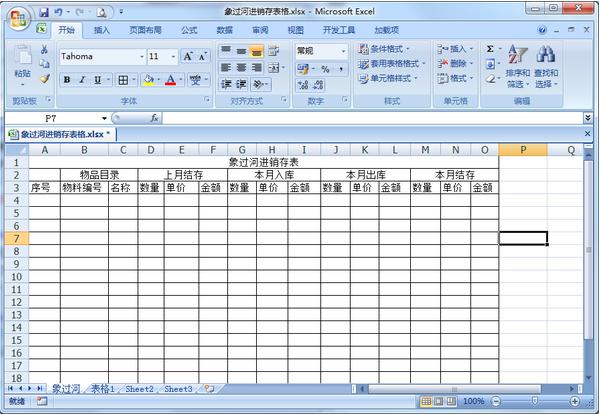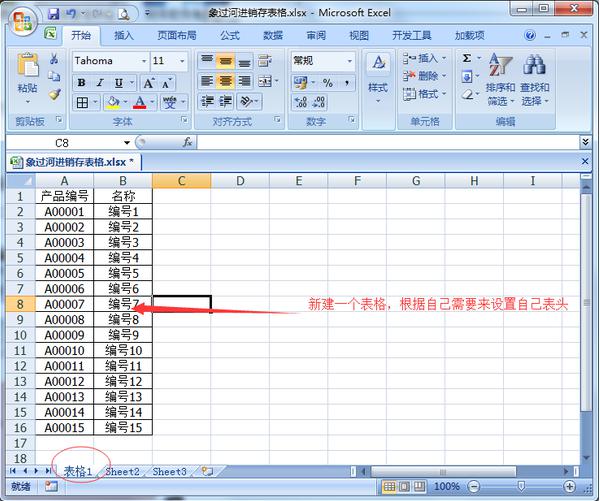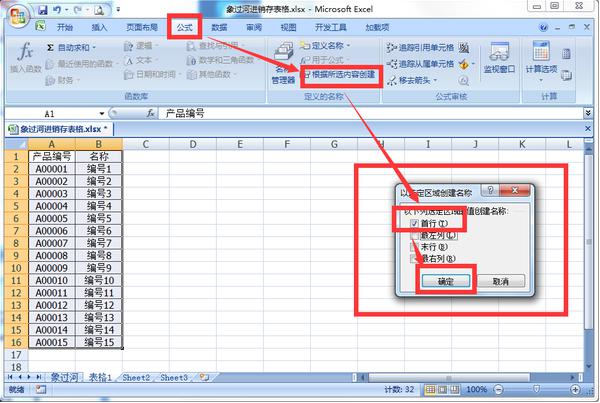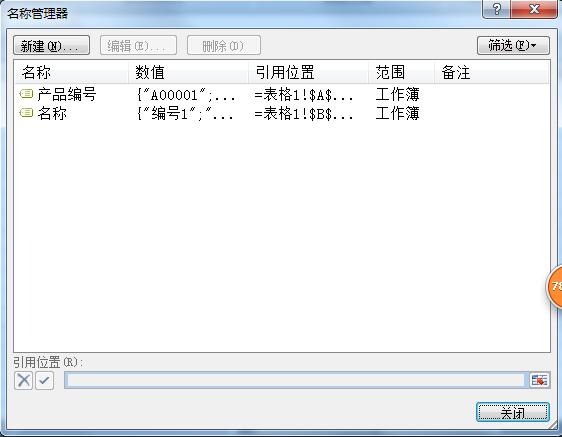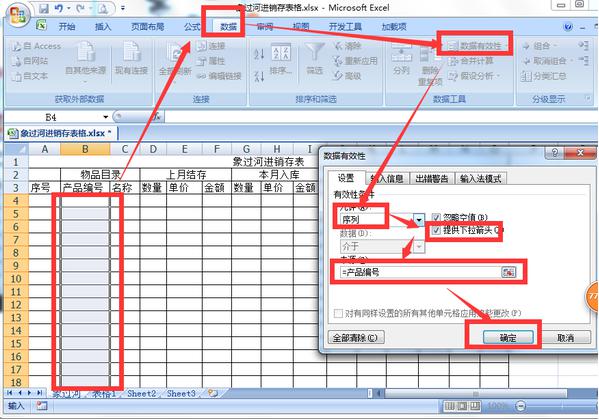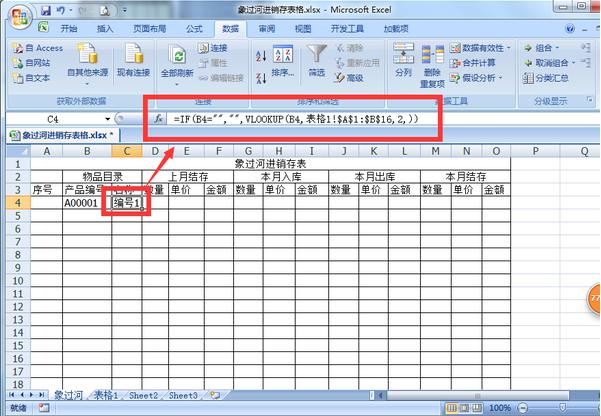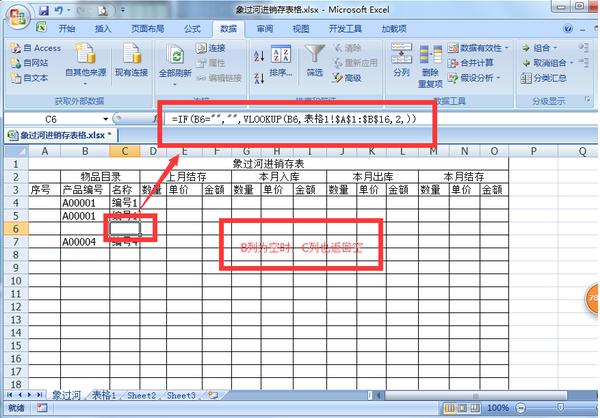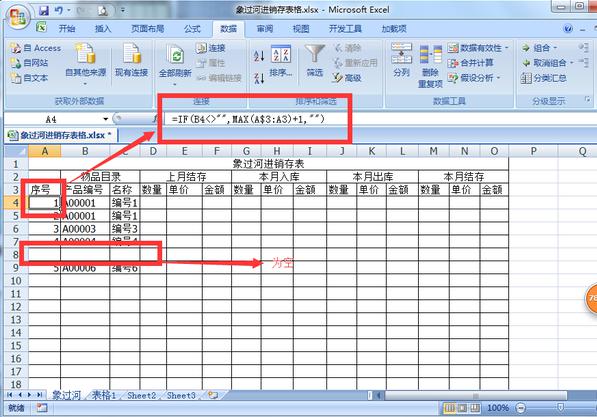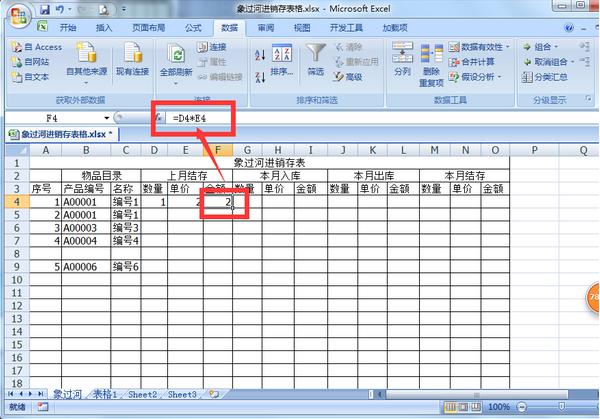手把手教你怎么用excel制作进销存表格教程步骤图文版
事实上,Excel管理比使用销售和销售软件进行管理要好,市场上对终身免费销售和销售软件有很多软件,特别是像引入免费软件一样,是一个真实的销售和销售软件,没有时间和文件数量限制,可以满足大多数初创企业的一些功能要求。
制作步骤:
首先新建一个excel表格,可以随意命名,不过最好以内容来命名,这样便于后期查看,命名之后,按照下图所示设置表头信息。一个完整的销售清单应该至少包括材料号、名称、数量、单价和总量等信息,即使最简单的销售清单也应该包含上述信息,当然,你可以根据你的需要设置你喜欢的定制要求。
注意:运行的结果是将A2:A16的区域定义为“产品编号”这样一个名称,B2:B16的区域定义为“名称”。Ctrl+F3可以查看定义的名称。
四、“象过河”的表中,选中B列空白区域,点击【数据】-【数据有效性】-选择下拉菜单中的【数据有效性】按钮。
在弹出的界面中,按照下图在【允许】的下拉菜单选择“序列”,勾选【提供下拉箭头】,来源处输入:=物料编号。设置完成后点击【确定】按钮。

操作完成后我们点击B列的空白单元格提供的下拉菜单,就可以快速录入产品编号了。
五、C4单元格,双击并输入:=IF(B4='','',VLOOKUP(B4,数据表!$A$1:$B$11,2,)),这样就自动填充了B4单元格对应的名称。然后将C4单元格的公司下拉填充。
注意:这里公式中加了个IF函数,为的是当B列单元格为空时,C列单元格也显示空。
六、选中A4单元格,双击并输入:=IF(B4'',MAX(A$3:A3)+1,''),动生成序列号,并填充。注意:此处IF函数的意义和C列的一样。
七、完成上述步骤后,只需要在B列选中产品编号,A列的序号和C列的名称都会自动生成。
在【上月结存】栏目下输入上月结存的数量和单价,在金额出输入公式:=D4*E4。多个品种可以并列输入。
在【本月出库】栏目下输入本月出库的数量和单价,在金额处输入公式:J4*K4。
九、在【本月结存】栏目数量处输入公式:=D4+G4-J4。【金额】处输入公式:=F4+I4-L4。【单价】处输入公式:=IFERROR(O4/M4,'')。
注意:单价之所以用倒除的方式,主要是因为期初、入库和出库的单价可能不一致。
十、日常录入时,当天有出入库可以录入在同一行,也可以一行只录入出库,一行只录入入库。如果强调日期的话,可以将【序号】列改成日期输入或者加入一栏日期。
好了,以上就是一个简单的excel进销存已经制作完成,如果您还有不懂得请继续关注excel学习网小编每天教大家学习excel也希望大家认真学习excel。
需要保留本文链接地址:http://www.excelxx.com/xuexixinde/11526.html